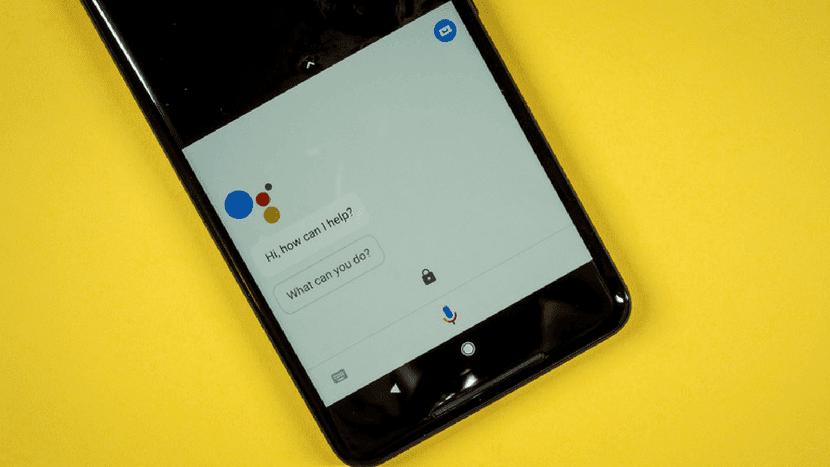
Puhelimen näyttö on määritetty oletuksena, mikä olettaa, että emme ole asettaneet värejä ja lämpötilaa. Vaikka voikin käydä niin, että saman värit ja lämpötila, joka meillä on tällä hetkellä, eivät ole meidän mielemme mukaisia. Onneksi meillä on aina mahdollisuus muokata tätä. Koska löydämme vaihtoehdon puhelimen asetuksista.
Tässä on vaiheet, joita meidän on noudatettava pystyä muuttamaan näytön värien lämpötilaa Android-laitteestamme. Huomaat, että se on hyvin yksinkertainen prosessi. Mutta sen ansiosta pystymme mukauttamaan avainkohdan laitteen näytöllä.
Android-puhelimemme antaa meille mahdollisuuden tehdä monia asioita näytön kanssaOnneksi, kuten olemme osoittaneet sinulle muissa tilanteissa. Voimme jopa laita se mustavalkoiseksi. Tässä tapauksessa voimme muuttaa värien lämpötilaa. Vaikka monet käyttäjät eivät ehkä tiedä, mitä tämä termi tarkoittaa.

Lämpötila on sävy, joka tekee väreistä lämpimät tai kylmät. Kylmät sävyt ovat niitä, joissa bluesilla on suurempi voimakkuus, kun taas lämpimillä sävyillä punaiset ovat voimakkaampia. Siksi lämpötilasta riippuen voimme saada erilaisen käyttökokemuksen näytöllä.
Valtaosa Android-puhelimista ne antavat meille mahdollisuuden säätää mainittua lämpötilaa. Se on jotain, jonka voimme tehdä suoraan puhelimessa tarvitsematta asentaa siihen jotain. Se on erittäin hyödyllinen toiminto, josta aiomme puhua teille seuraavaksi. Tällä tavalla, jos haluat muuttaa näytön lämpötilaa, sinulla ei ole ongelmia.
Muokkaa värilämpötilaa Androidissa
Kuten olemme kertoneet sinulle, suurin osa Android-puhelimista on tällä hetkellä tuettu näiden lämpötila-asetusten avulla. Outoa on tänään se, että laite ei tarjoa tätä vaihtoehtoa. Siksi seuraavat vaiheet ovat hyvin yksinkertaisia, ja selitämme ne alla.
Meidän on ensin mentävä Android-puhelimemme asetuksiin. Asetusten sisällä meidän on löydettävä ja syötettävä ruutuosa. Siellä meitä kiinnostavalla osalla voi olla eri nimi valmistajasta riippuen. Sitä kutsutaan yleensä värilämpötila tai näytön väri. Menemme sitten kyseiseen osioon.
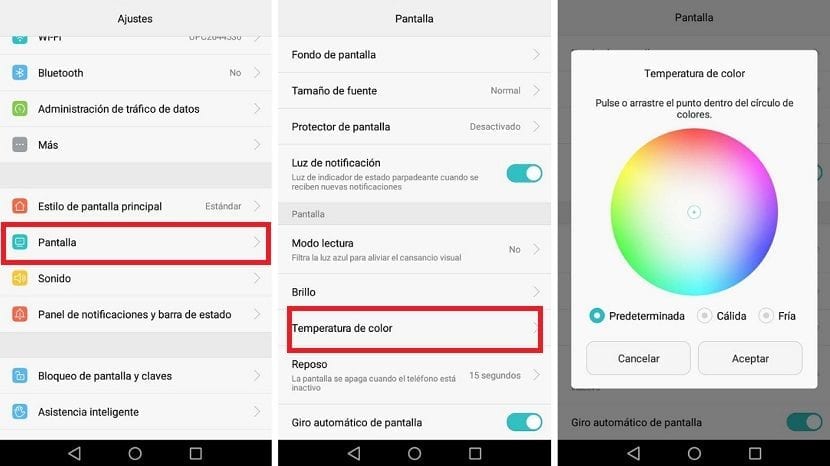
Värilämpötila-osassa puhelimesi merkistä riippuen meillä on erilaisia tapoja säätää mainittua lämpötilaa. On puhelimia, joissa on eri sävyisiä (punainen, sininen, vihreä) linjoja, joita voimme säätää mieltymystemme mukaan. Muissa tuotemerkeissä käytetään väripalettia, jossa voimme valita haluamasi lämpötilan valitsemalla sävyt, joille haluamme antaa suuremman voimakkuuden.
Ei ole väliä kuinka Android-puhelimesi konfiguroi tämän, sinun on valittava sävyt, joille haluat antaa suuremman voimakkuuden. Jos haluat lämpimän lämpötilan, sinun on korostettava punaisia sävyjä, kun taas kylmää lämpötilaa varten voit käyttää sinisiä sävyjä.
Kun olemme suorittaneet tämän säädön, jätämme vain tämän osan. Sitten voimme nähdä näytöllä tekemämme muutokset, koska näytön lämpötila on muuttunut. Jos tekemäsi säätö ei ole vakuuttunut, voit aina muokata sitä niin, että se sopii paremmin puhelimeesi etsimäsi.
Voit nähdä, että Androidin värien lämpötilan muuttaminen ei ole jotain monimutkaista. Voimme tehdä sen yksinkertaisella tavalla puhelimessa ilman, että sinun tarvitsee asentaa kolmannen osapuolen sovelluksia. Joten toivomme, että sinun on hyödyllistä saada näytöstä kaikki irti. Toinen tapa hyödyntää sitä on saada erilainen tausta joka päivä.
